Как настроить приложение SmartThings
Наличие поддерживаемой функции зависит от региона.
Приложение SmartThings позволяет управлять умными устройствами прямо с телефона. Если вы забыли выключить телевизор перед выходом из дома или хотите, чтобы свет автоматически включался вечером, когда вы приходите с работы, SmartThings поможет вам. Настройте SmartThings и начните пользоваться всеми преимуществами умного дома.
Если у вас еще нет SmartThings, скачайте приложение в Play Маркет или Galaxy Store.
Вам понадобится аккаунт Samsung, чтобы пользоваться SmartThings. Если у вас нет аккаунта Samsung, вы можете создать его.
Шаг 1. Откройте приложение SmartThings.
Шаг 2. Если вы запускаете приложение впервые, ознакомьтесь с информацией на экране, нажмите «Старт», а затем «Продолжить».
Шаг 3. Предоставьте приложению запрашиваемые разрешения.
Шаг 4. После этого вы можете начать добавлять устройства в приложение.
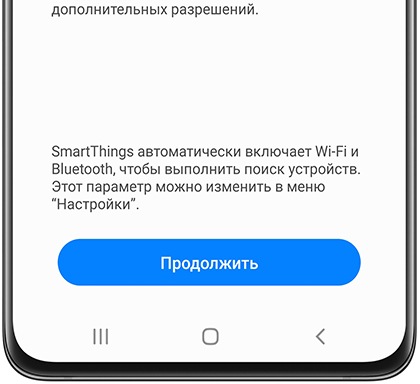
С приложением SmartThings вы можете управлять умными устройствами, создавать сценарии и не только.
Чтобы узнать, как использовать различные функции приложения, откройте вкладку «Меню» в SmartThings. Затем нажмите «Использование» и выберите руководство, которое хотите прочитать. Вскоре вы научитесь пользоваться всем функционалом приложения.

В SmartThings есть разнообразные функции, которые помогают упорядочить устройства и делают их использование более удобным. Чтобы вам было проще разобраться со всеми возможностями и терминами приложения, мы составили список с пояснениями:
- Устройства: здесь вы можете просматривать, контролировать, редактировать или удалять устройства.
- Комнаты: устройства распределяются по отдельным комнатам в приложении, чтобы было удобнее управлять пространством умного дома.
- Сцена: позволяет отправлять разные команды нескольким устройствам одновременно.
- Сценарий: создавайте сценарии, чтобы ваши устройства или сцены автоматически активировались при определенных условиях или в заданное время.
- Избранное: для быстрого доступа сюда можно добавить часто используемые устройства, сцены, сценарии, сервисы, а также участников.
- Жизнь: здесь можно найти и добавить разные полезные сервисы, которые помогут упростить жизнь – например, SmartThings Find и SmartThings Monitor.
- Участник: добавляйте участников, которые смогут просматривать ваши подключенные устройства и управлять ими.
- История: просматривайте активность и недавние события, например, запущенные сценарии.
- Сопутствующие приложения: подключайтесь к другим совместимым приложениям и используйте их вместе с SmartThings для управлениями устройствами.
- Группа Освещение: объедините несколько источников света в группу, чтобы включать их одновременно.
- Голосовой помощник: управляйте устройствами с помощью голосового помощника.
Вы можете организовать пространство главного экрана приложения, чтобы было проще отслеживать и контролировать умные устройства и комнаты. Например, вы не пользуетесь устройствами в определенной комнате, но удалять их тоже не хотите. В таком случае вы можете временно убрать комнату с главного экрана.
Узнать больше о возможностях SmartThings можно в разделе «Использование» в меню приложения.

Помимо умных устройств, SmartThings позволяет настроить ряд основных функций в смартфоне. Например, вы можете включить автоматический запуск Bluetooth при открытии приложения, чтобы смартфон мгновенно подключался ко всем устройствам в приложении. Вы также можете настроить сопутствующие приложения и в целях безопасности скрыть телефон для обнаружения.
Ознакомьтесь с разделом «Использование» в меню SmartThings, чтобы изменять настройки в соответствии с вашими предпочтениями.
Благодарим за отзыв!
Ответьте на все вопросы.